Οδηγός χρήσης Keynote για iPad
- Καλώς ορίσατε
-
- Εισαγωγή στο Keynote
- Εισαγωγή στις εικόνες, γραφήματα και άλλα αντικείμενα
- Δημιουργία της πρώτης σας παρουσίασης
- Επιλογή του τρόπου πλοήγησης στην παρουσίασή σας
- Άνοιγμα παρουσίασης
- Αποθήκευση και ονομασία παρουσίασης
- Εύρεση παρουσίασης
- Εκτύπωση παρουσίασης
- Προσαρμογή της γραμμής εργαλείων
- Αντιγραφή κειμένου και αντικειμένων μεταξύ εφαρμογών
- Βασικές χειρονομίες οθόνης αφής
- Χρήση του Apple Pencil με το Keynote
- Δημιουργία παρουσίασης με χρήση VoiceOver
-
- Αλλαγή της διαφάνειας αντικειμένου
- Γέμισμα αντικειμένων με χρώμα ή μια εικόνα
- Προσθήκη περιγράμματος σε αντικείμενο
- Προσθήκη λεζάντας ή τίτλου
- Προσθήκη αντανάκλασης ή σκιάς
- Χρήση στιλ αντικειμένων
- Αλλαγή μεγέθους, περιστροφή και αναστροφή αντικειμένων
- Προσθήκη συνδεδεμένων αντικειμένων για να κάνετε την παρουσίασή σας διαδραστική
-
- Παρουσίαση σε iPad
- Παρουσίαση σε διαφορετική οθόνη
- Παρουσίαση σε iPad μέσω Διαδικτύου
- Χρήση τηλεχειριστηρίου
- Ρύθμιση παρουσίασης ώστε να προχωρά αυτόματα
- Αναπαραγωγή παρουσίασης με πολλούς παρουσιαστές
- Προσθήκη και προβολή σημειώσεων παρουσιαστή
- Δοκιμή παρουσίασης στη συσκευή σας
- Αναπαραγωγή εγγεγραμμένης παρουσίασης
-
- Αποστολή παρουσίασης
- Εισαγωγή στη συνεργασία
- Πρόσκληση άλλων για συνεργασία
- Συνεργασία σε κοινόχρηστη παρουσίαση
- Προβάλετε την πιο πρόσφατη δραστηριότητα σε μια κοινόχρηστη παρουσίαση
- Αλλαγή των ρυθμίσεων μιας κοινόχρηστης παρουσίασης
- Διακοπή της κοινής χρήσης μιας παρουσίασης
- Κοινόχρηστοι φάκελοι και συνεργασία
- Χρήση του Box για συνεργασία
- Δημιουργία κινούμενου GIF
- Δημοσίευση της παρουσίασής σας σε ιστολόγιο
- Πνευματικά δικαιώματα
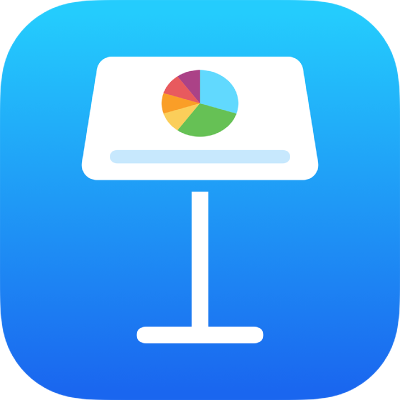
Μετακίνηση, αλλαγή μεγέθους και περιστροφή γραφήματος στο Keynote στο iPad
Μετακίνηση γραφήματος
Αγγίξτε το γράφημα και μετά σύρετέ το από το κέντρο για να το μετακινήσετε (μη σύρετε τις μπλε κουκκίδες στο περίγραμμα).
Καθώς σύρετε, κίτρινοι οδηγοί στοίχισης σας βοηθούν να τοποθετήσετε το γράφημα σε σχέση με τα άλλα αντικείμενα στο σλάιντ.
Αν δεν βλέπετε τους οδηγούς στοίχισης, μπορείτε να τους ενεργοποιήσετε. Αγγίξτε ![]() , αγγίξτε «Ρυθμίσεις» και στη συνέχεια ενεργοποιήστε τους οδηγούς που θέλετε (για παράδειγμα «Οδηγοί άκρων» ή «Οδηγοί κέντρου»).
, αγγίξτε «Ρυθμίσεις» και στη συνέχεια ενεργοποιήστε τους οδηγούς που θέλετε (για παράδειγμα «Οδηγοί άκρων» ή «Οδηγοί κέντρου»).
Αλλαγή μεγέθους γραφήματος
Αγγίξτε το γράφημα.
Σύρετε οποιαδήποτε από τις μπλε κουκκίδες στο περίγραμμα του γραφήματος για να μεγαλώσετε ή να μικρύνετε το γράφημα.
Περιστροφή ενός γραφήματος 3Δ, πίτας, ντόνατ ή ενός αραχνοειδούς γραφήματος
Μπορείτε να περιστρέψετε γραφήματα 3Δ, πίτας, ντόνατ ή αραχνοειδή γραφήματα για να προσαρμόσετε τη γωνία και τον προσανατολισμό του γραφήματος. Μπορείτε να θέλετε να δώσετε έμφαση σε κάποια δεδομένα, για παράδειγμα, τοποθετώντας ορισμένα δεδομένα στο πάνω ή το κάτω μέρος του γραφήματος.
Περιστροφή γραφήματος 3Δ: Αγγίξτε το γράφημα και μετά σύρετε το
 .
.Περιστροφή γραφήματος πίτας, ντόνατ ή αραχνοειδούς γραφήματος: Αγγίξτε το γράφημα > το
 > «Γράφημα» > «Γωνία περιστροφής». Σύρετε τον τροχό, ή αγγίξτε τη γωνία και εισαγάγετε μια τιμή μοιρών για να καθορίσετε τη γωνία κατά την οποία θέλετε να περιστρέψετε το γράφημα.
> «Γράφημα» > «Γωνία περιστροφής». Σύρετε τον τροχό, ή αγγίξτε τη γωνία και εισαγάγετε μια τιμή μοιρών για να καθορίσετε τη γωνία κατά την οποία θέλετε να περιστρέψετε το γράφημα.
Αν ένα γράφημα 3Δ δεν έχει στοιχείο ελέγχου περιστροφής, το γράφημα ίσως είναι κλειδωμένο. Για να περιστρέψετε το γράφημα, πρέπει πρώτα να το ξεκλειδώσετε.